如何为苹果手机相册加密 苹果手机相册加密设置方法
在现代社会中手机已成为人们生活不可或缺的一部分,而手机相册中存储着我们的珍贵照片和私密信息,保护手机相册的安全性变得尤为重要。对于苹果手机用户来说,加密手机相册是一种有效的保护手段。苹果手机提供了多种加密设置方法,让我们能够轻松保护个人隐私。本文将详细介绍如何为苹果手机相册加密,让我们的照片和个人信息得到更好的保护。
苹果手机相册加密设置方法
方法如下:
1.打开苹果手机设置选项进入到里面,再点击打开屏幕使用时间这一选项。
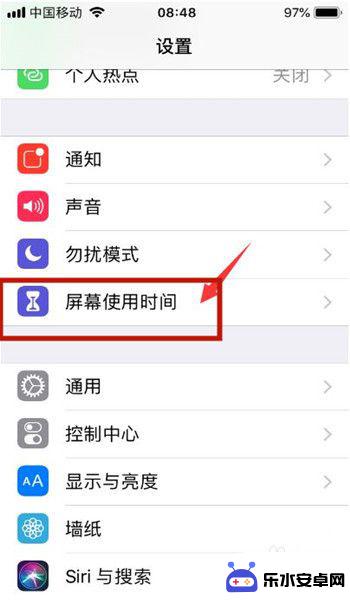
2.然后在选择继续,选择这是我的iPhone选项。
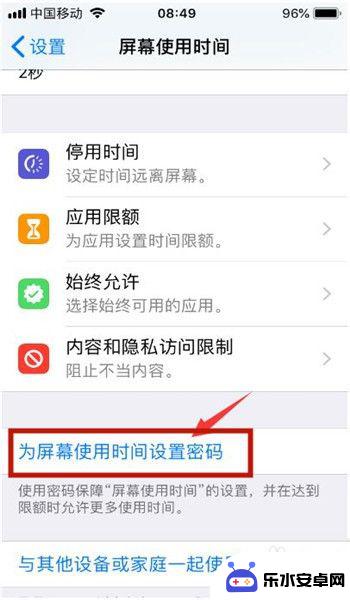
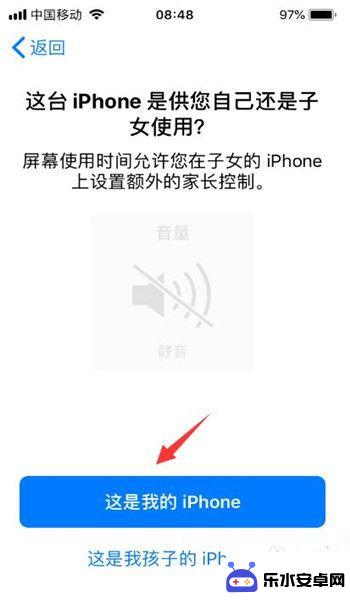
3.点击进入为屏幕使用时间设置密码里面,输入设置密码即可。密码要牢记别忘记了,以免到时候打不开照片。
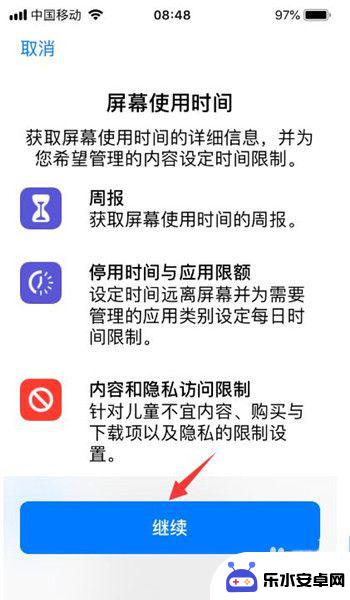
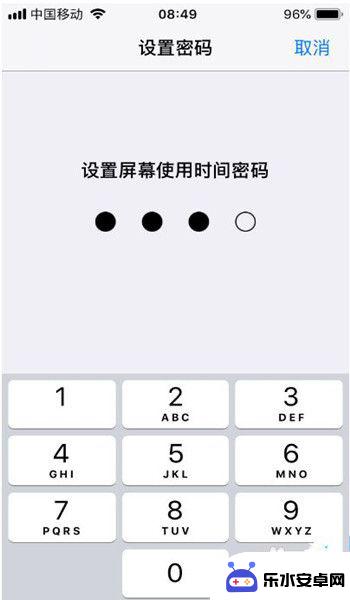
4.打开应用限额进入到里面,输入刚才设置的密码,点击添加限额。
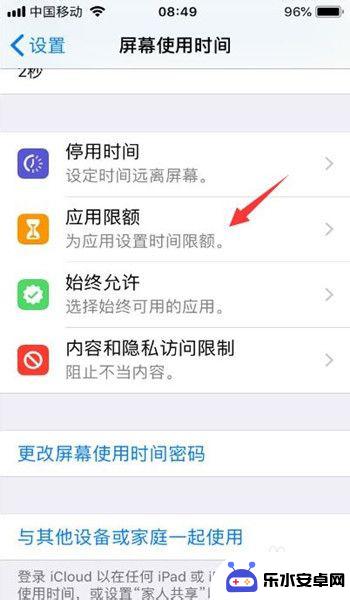
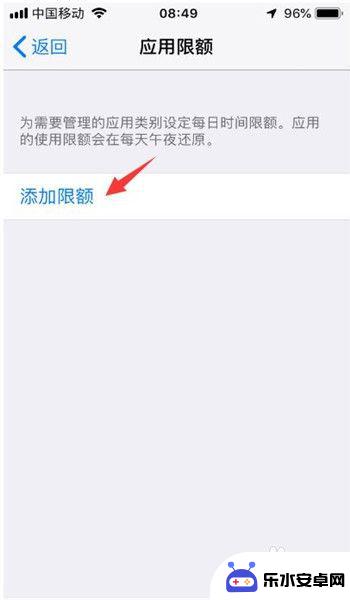
5.然后在勾选创意这一选项,点击右上方下一步按钮。
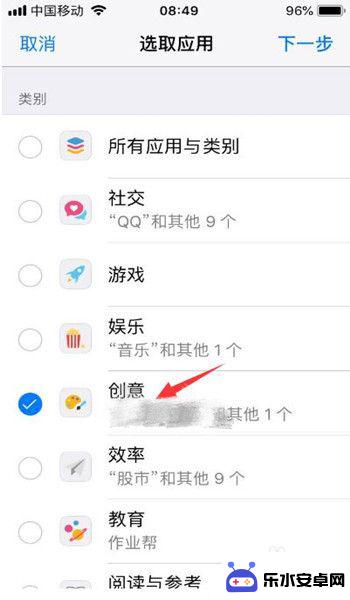
6.设置创意限额时间,注意设置1分钟即可,之后点击添加按钮。

7.完成设置以后,我们返回苹果手机界面。在打开照片看一分钟时间,您会发现提示“时间限额”照片的使用已达限额提示,表示密码设置成功了,这个时候我们需要输入密码才能访问哦!同时在照片图标会变成灰色,旁边还会显示一个沙漏标识。
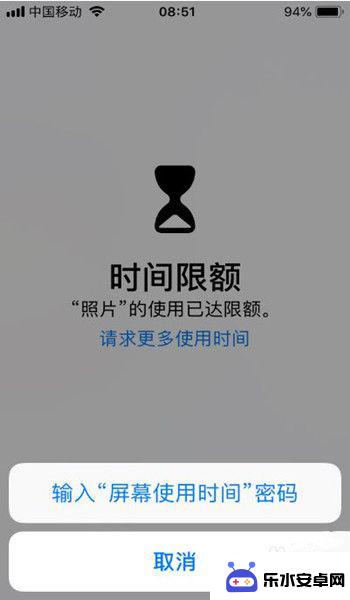
以上就是如何为苹果手机相册加密的全部内容,有出现这种现象的用户可以根据小编的方法来解决,希望能够对大家有所帮助。
相关教程
-
 华为手机如何设置相机加密 华为手机相册加密方法
华为手机如何设置相机加密 华为手机相册加密方法在日常生活中,我们经常会使用手机拍摄照片记录下珍贵的瞬间,随着手机相册中存储的照片越来越多,我们也对其安全性产生了更多的关注。为了保护个人隐私,华为手机提供了相机加密和相册加密...
2024-05-19 11:34
-
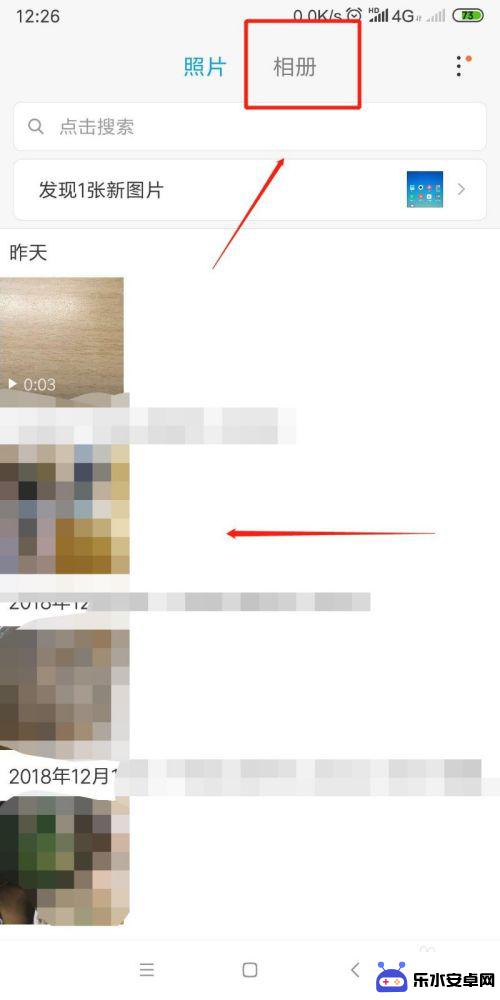 手机怎么打开相册私密 小米手机进入私密相册方法
手机怎么打开相册私密 小米手机进入私密相册方法现在的手机相册里存储了我们的许多珍贵回忆和私密照片,为了保护这些隐私内容,我们可以使用手机自带的私密相册功能,对于小米手机用户来说,进入私密相册其实非常简单。只需要打开相册应用...
2024-10-20 11:44
-
 手机桌面相册名片怎么设置 华为手机设置相册图片为桌面快捷方式步骤
手机桌面相册名片怎么设置 华为手机设置相册图片为桌面快捷方式步骤在现代社会手机已经成为人们生活中不可或缺的工具,而手机的桌面相册和名片设置更是让用户能够个性化自己的手机界面,特别是在华为手机上,设置相册图片为桌面快捷方式可以让用户更加方便快...
2024-07-06 15:31
-
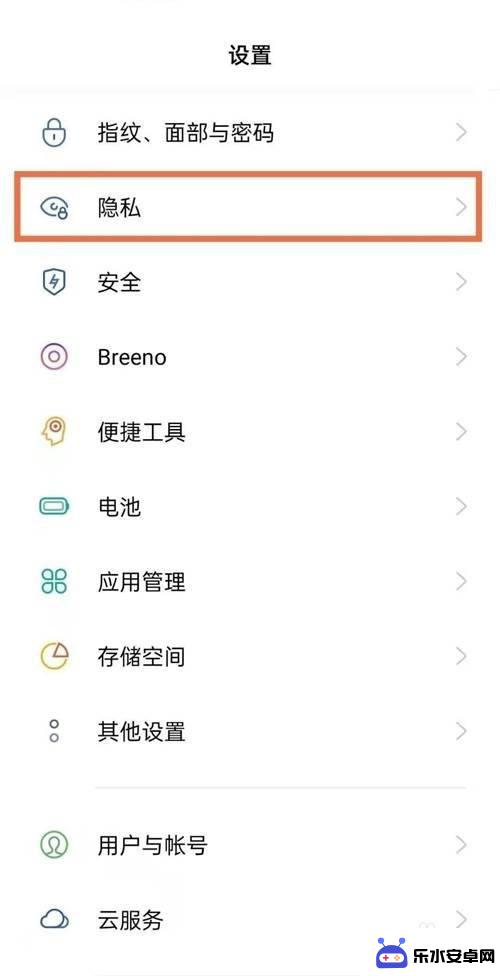 手机怎么给照片上锁了 oppo手机相册密码怎么设置
手机怎么给照片上锁了 oppo手机相册密码怎么设置在日常生活中,我们经常会在手机上存储大量珍贵的照片,这些照片记录了我们生活中的美好瞬间,为了保护这些私密照片不被他人轻易查看,设置相册密码就显得至关重要。对于使用OPPO手机的...
2024-08-10 09:26
-
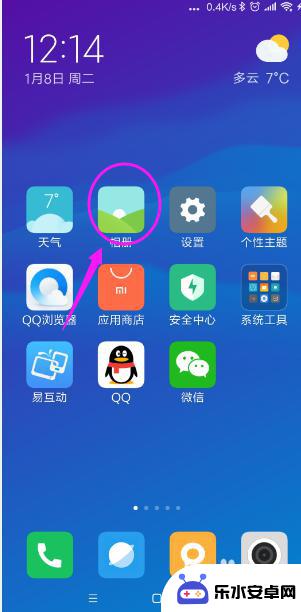 如何卸载手机中的相册视频 怎样删除手机相册里的私密照片和视频
如何卸载手机中的相册视频 怎样删除手机相册里的私密照片和视频在日常生活中,我们经常会在手机相册里存储大量的照片和视频,随着时间的推移,我们可能会发现其中有一些我们不再需要或者不希望他人看到的私密照片和视频。如何有效地卸载手机中的相册视频...
2024-03-19 08:31
-
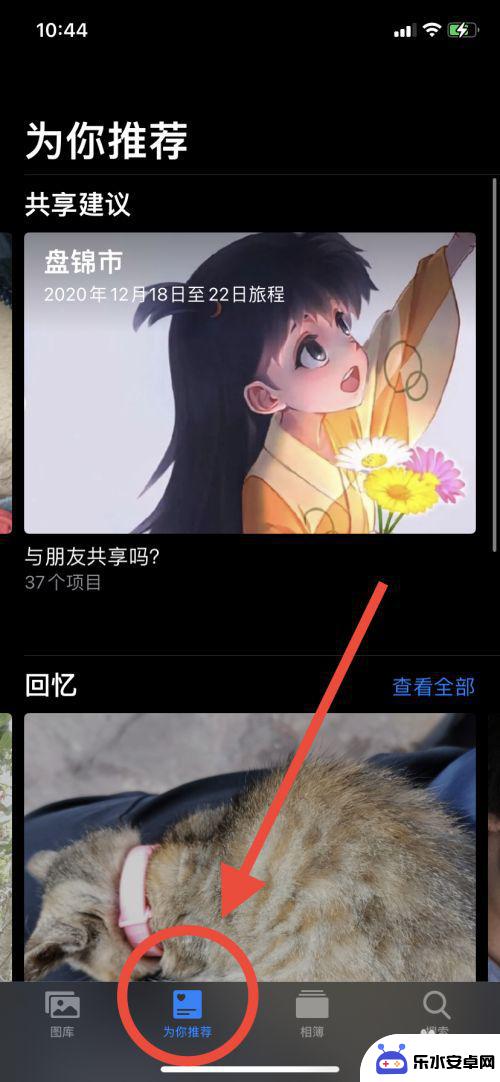 苹果手机怎么设置为你推荐照片 iPhone相册设置推荐
苹果手机怎么设置为你推荐照片 iPhone相册设置推荐苹果手机的相册设置中有一个很实用的功能,就是推荐照片,通过这个功能,苹果手机可以根据你的喜好和习惯,自动为你筛选出最符合口味的照片,让你在浏览相册时更加方便快捷。想要开启这个功...
2024-03-07 17:24
-
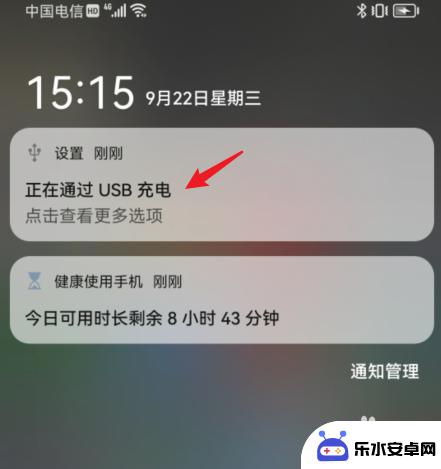 华为手机怎么加入相册 华为手机连接电脑无法找到相册怎么办
华为手机怎么加入相册 华为手机连接电脑无法找到相册怎么办如何在华为手机上添加照片到相册?或者当华为手机连接电脑时无法找到相册该怎么办?这些问题可能会困扰着很多华为手机用户,在使用华为手机时,我们经常会遇到一些照片管理的问题,不知道怎...
2024-03-03 14:37
-
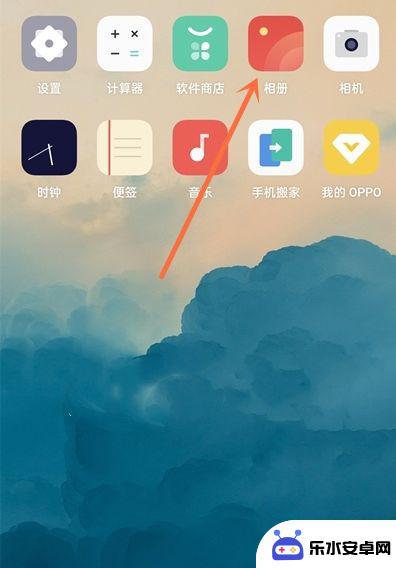 oppo手机设置私密相册怎么打开 oppo手机私密相册打开步骤详解
oppo手机设置私密相册怎么打开 oppo手机私密相册打开步骤详解在现代社会中手机已经成为了我们生活中不可或缺的一部分,而随着手机功能的日益强大,我们也越来越多地在手机上保存了大量的私密照片和个人信息。为了保护这些私密内容的安全,OPPO手机...
2024-01-10 10:33
-
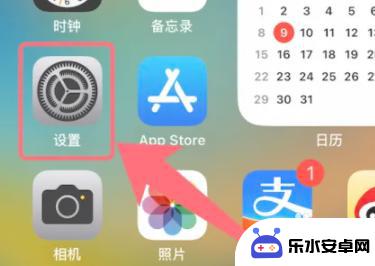 苹果手机怎么关相册锁 iPhone相册锁忘记密码怎么解除
苹果手机怎么关相册锁 iPhone相册锁忘记密码怎么解除苹果手机已经成为了人们生活中必不可少的一部分,而随着手机里存储的照片和视频数量的不断增加,保护个人隐私的需求也日益迫切。苹果手机的相册锁功能成为了很多用户保护隐私的首选。有时候...
2023-12-31 15:17
-
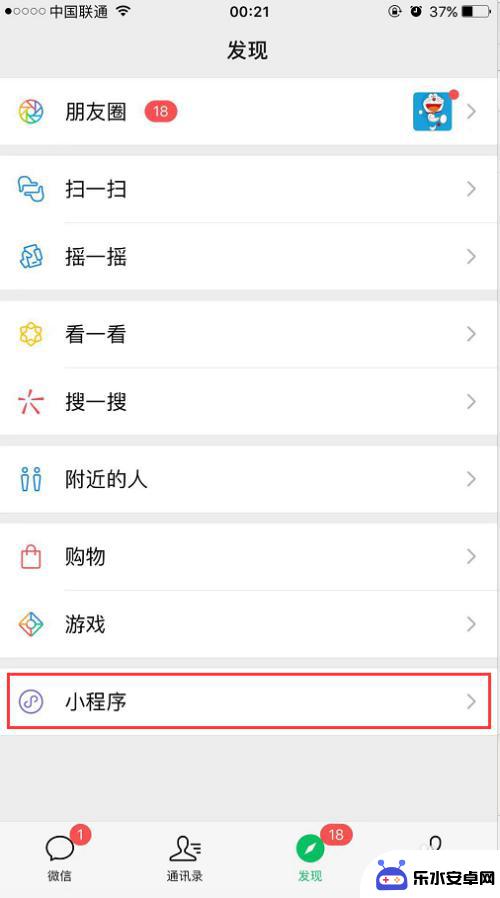 水印相机的照片怎么保存到手机相册 在手机上编辑照片加水印的方法
水印相机的照片怎么保存到手机相册 在手机上编辑照片加水印的方法随着科技的不断发展,现在很多人都喜欢用水印相机拍摄照片来记录生活中的点点滴滴,很多人对于如何将水印相机拍摄的照片保存到手机相册并在手机上进行编辑加水印却感到困惑。这个过程并不复...
2024-03-27 13:30
热门教程
MORE+热门软件
MORE+-
 智能AI写作最新版免费版
智能AI写作最新版免费版
29.57MB
-
 扑飞漫画3.5.7官方版
扑飞漫画3.5.7官方版
18.34MB
-
 筝之道新版
筝之道新版
39.59MB
-
 看猫app
看猫app
56.32M
-
 优众省钱官方版
优众省钱官方版
27.63MB
-
 豆友街惠app最新版本
豆友街惠app最新版本
136.09MB
-
 派旺智能软件安卓版
派旺智能软件安卓版
47.69M
-
 黑罐头素材网手机版
黑罐头素材网手机版
56.99M
-
 拾缘最新版本
拾缘最新版本
8.76M
-
 沐风跑步打卡2024年新版本
沐风跑步打卡2024年新版本
19MB